
Perder um iPhone é uma experiência que não é desejada por ninguém. Afinal, os telefones celulares contêm todos os tipos de informações pessoais valiosas que são usadas diariamente, dados privados; bem como conteúdo confiado por terceiros. No entanto, graças ao mecanismo de busca, a Apple permite que você localize um iPhone de forma rápida e sem maiores problemas.
O serviço Find é exclusivo da empresa Cupertino. Não só permite que você localize rapidamente um iPhone, mas também pode fazer o mesmo com outros dispositivos da marca; como um iPad, AirPods, Mac, Apple Watch e até uma carteira MagSafe. Além disso, é totalmente gratuito e permite que você execute outras operações em um dispositivo perdido, mesmo que esteja a quilômetros de distância.
Entre essas funções, você pode apagar dados pessoais do dispositivo, bloquear o terminal, reproduzir um som para saber se o dispositivo está silencioso; e até mesmo definir o modo perdido para bloquear e rastrear seu iPhone.
Com a ferramenta de busca, você pode encontrar um iPhone perdido e ver sua localização no mapa. A Apple permite que você execute essa ação de várias maneiras e, é claro, o Infobae mostrará como fazer isso em todos os casos:
Como localizar um iPhone no mapa de outro dispositivo Apple
Se você tiver outro dispositivo Apple em casa, é mais fácil encontrar um iPhone perdido. Tudo o que você precisa é de outro iPhone, iPad, Mac ou até mesmo Apple Watch com conexão à Internet:
Graças ao ecossistema da empresa, todos os dispositivos da Apple vêm com o aplicativo Find instalado por padrão. Dessa forma, você pode acessá-lo e ver a localização em tempo real dos dispositivos, além de configurar o modo perdido, reproduzir som e muitas outras opções. É assim que:
1. Faça login no aplicativo Localizar em um iPhone, iPad, Mac ou Apple Watch.
2. Você deve estar conectado à Apple se o dispositivo estiver associado a uma conta. Se você fizer isso no celular de outra pessoa, precisará fazer login com seu ID Apple.
3. Na seção Dispositivos, você pode ver uma lista de todos os dispositivos associados à sua conta. Agora você precisa procurar seu iPhone aqui.
4. Jogue nisso.
5. Agora, você poderá ver a localização em tempo real. Se isso não estiver acessível, o último local conhecido ficará visível.
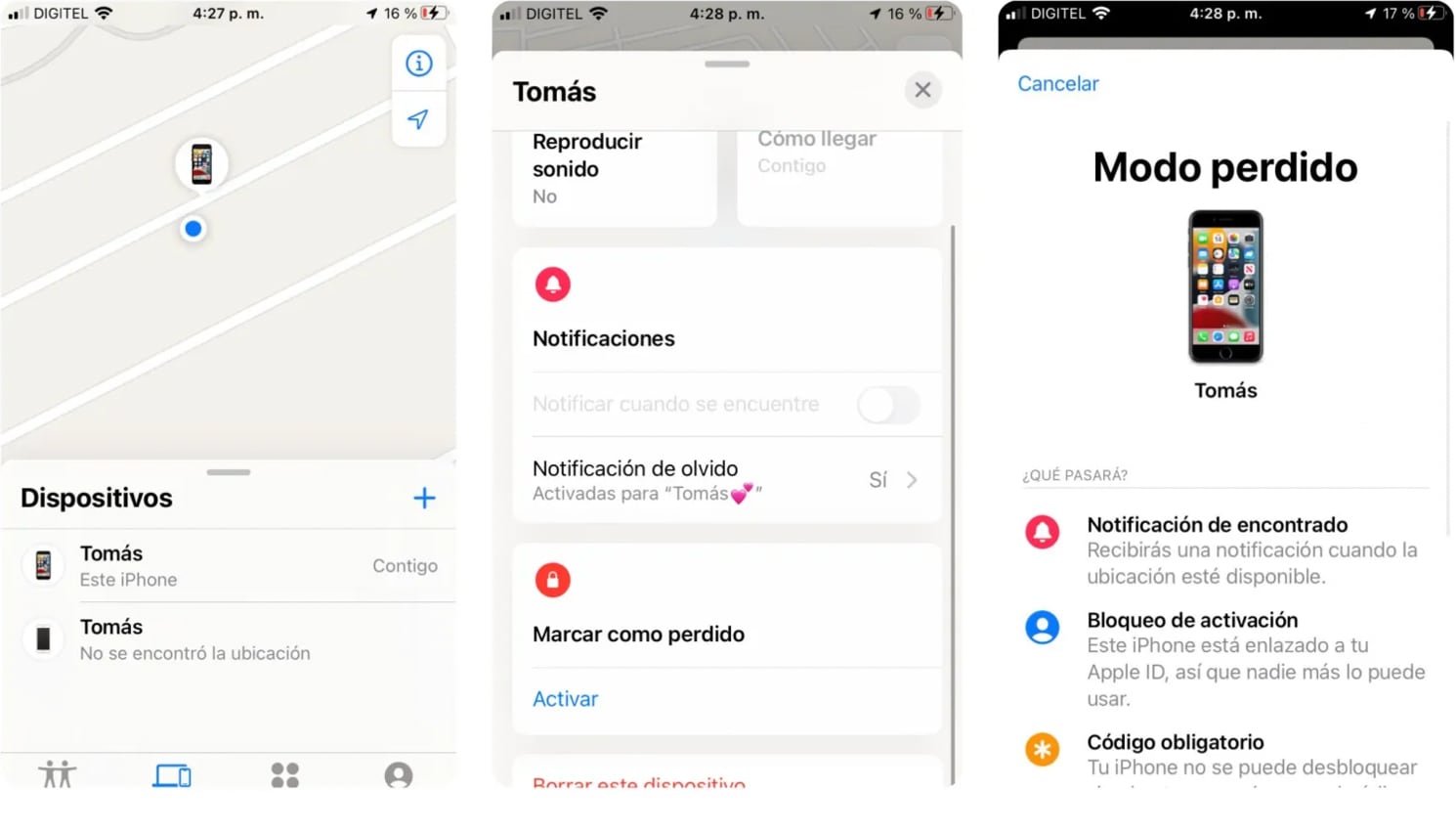
Como localizar um iPhone no mapa do iCloud
Se você não tiver um dispositivo Apple, ainda poderá encontrar esse iPhone perdido facilmente. Essa opção pode ser acessada de um computador ou dispositivo Android. Você só precisa seguir este procedimento:
- Entrar a iCloud.com.
- Aqui, você será solicitado a fazer login com seu ID Apple.
- Depois de inseri-lo, você deve entrar na seção Pesquisar no menu de ícones.
- Você deve conseguir ver todos os dispositivos associados à conta. Entre eles, o iPhone. Caso o iCloud não possa exibir a localização atual do terminal, o último local conhecido substituirá seu lugar.
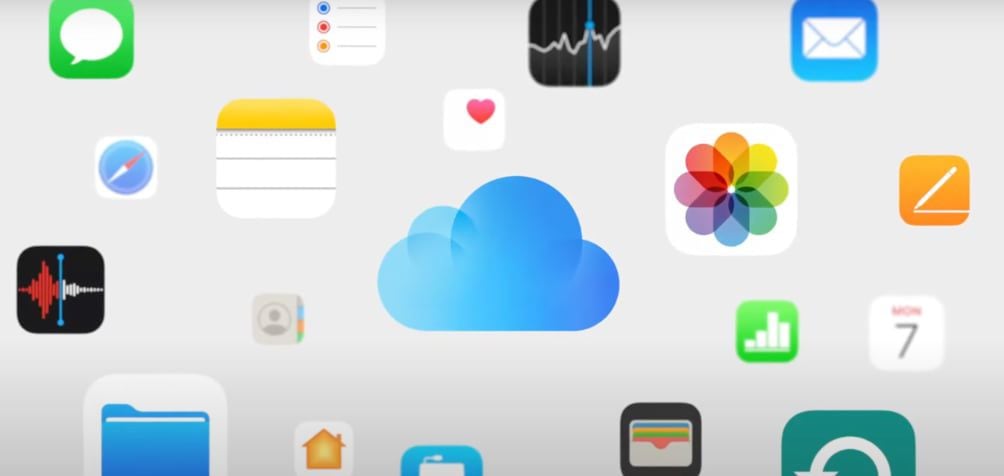
Agora é possível procurar um iPhone sem bateria
Com o advento do iOS 14, a Apple introduziu o modo Power Reserve no iPhone. No entanto, com o iOS 15.2, foi possível localizar facilmente o terminal, mesmo quando ele é desligado ou baixado.
No entanto, haverá um limite de cinco horas para pesquisar nosso terminal baixado. Quando essa janela de tempo terminar, o dispositivo informará sua última localização conhecida, para que não exiba mais sua localização em tempo real.
Se você quiser saber se o seu dispositivo suporta reserva de energia, basta:
1. Desbloquear iPhone
2. Pressione e segure o botão liga/desliga até que o indicador deslizante apareça. Isso deve ler “Você pode localizar seu iPhone mesmo depois de desligar”.
Se esse texto aparecer, seu celular terá essa função; é claro, você deve ter a localização ativada. Esse recurso é ativado automaticamente ao atualizar para o iOS 15.2 ou posterior, portanto, se não aparecer, significa que o dispositivo móvel tem uma versão mais antiga ou incompatível.
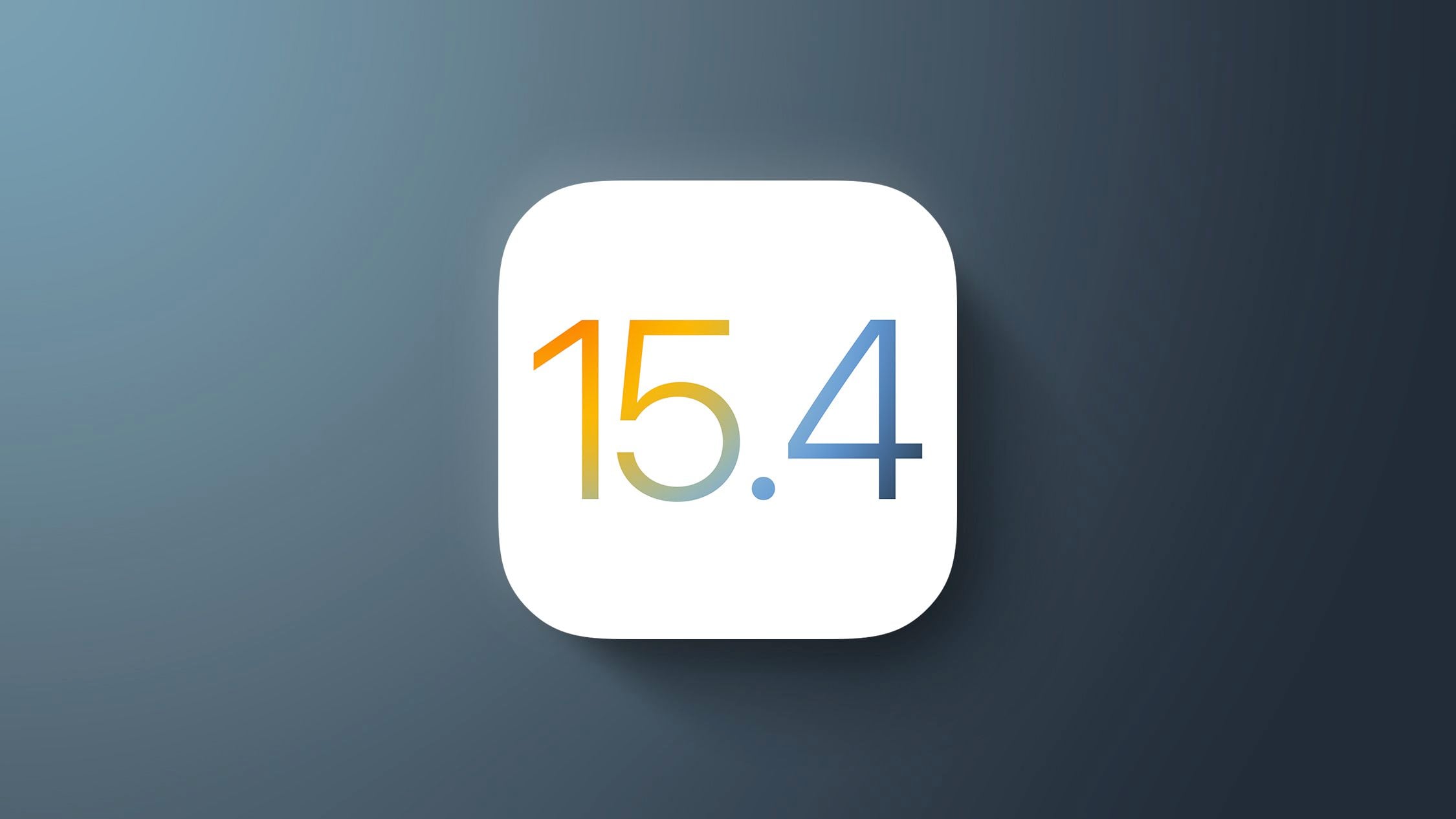
Dispositivos iPhone compatíveis com reserva de energia
- iPhone XS
- iPhone XS Max
- iPhone XR
- iPhone 11 Pro
- iPhone 11 Pro Max
- iPhone 12 mini
- iPhone 12 Pro
- iPhone 12 Pro Max
- iPhone 13 mini
- iPhone 13 Pro
- iPhone 13 Pro Max
CONTINUE LENDO
Más Noticias
Patricia Benavides hoy lunes al Ministerio Público para asumir funciones de fiscal de la Nación, anunció Humberto Abanto
La defensa legal de la extitular del MP adelantó que se apersonará a las 8:00 horas, con el objetivo de evitar que se argumente un posible abandono de cargo

Qué se celebra este 16 de junio en el Perú: nacimientos, muertes y conmemoraciones que marcaron la historia nacional
Diversos acontecimientos históricos, nacimientos y conmemoraciones se entrelazan en esta jornada, reflejando la riqueza y diversidad de la historia nacional

Confirman fecha y hora del primer encuentro presencial entre Sheinbaum y Trump en la Cumbre del G7
La mandataria mexicana también se reunirá con más homólogos en la cumbre del G7

El Valor de la Verdad EN VIVO con Pablo Heredia, parte 2: minuto a minuto y todas las preguntas que responderá en el sillón rojo
El actor argentino regresa esta noche a Panamericana Televisión para responder preguntas candentes sobre sus romances, amistades y polémicas, en una segunda parte que ya genera expectativa entre los fans del espectáculo

El futuro industrial se escribe en colaboración: la visión sueca que inspira al Perú
Perú y Suecia fortalecen sus vínculos mediante alianzas que promueven innovación, sostenibilidad y transferencia tecnológica. Ambos países comparten valores clave y visiones de desarrollo que apuestan por la cooperación como motor de transformación social e industrial

